首页 > google浏览器广告屏蔽插件配置详解
google浏览器广告屏蔽插件配置详解
来源:Chrome浏览器官网时间:2025-07-20
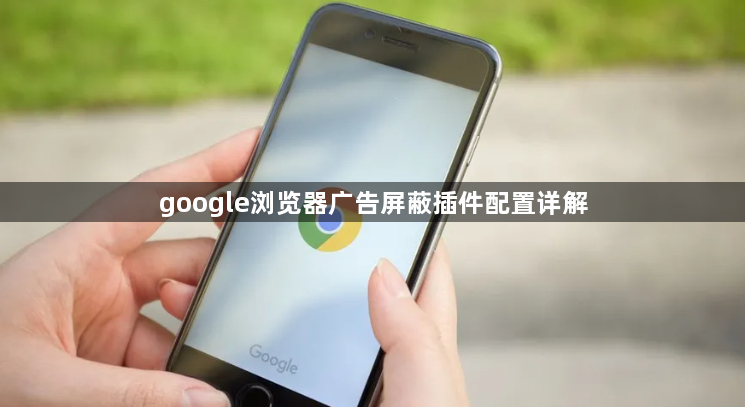
1. 安装广告屏蔽插件:打开Chrome浏览器,点击右上角的三个点(菜单按钮),选择“扩展程序”。在扩展程序页面中,点击“打开Chrome网上应用店”链接,进入Chrome网上应用店。在应用店的搜索框中输入“广告屏蔽”,然后按回车键进行搜索。在搜索结果中,找到你想要安装的广告屏蔽插件,例如“AdBlock”或“uBlock Origin”。点击插件下方的“添加到Chrome”按钮,系统会提示你确认安装。点击“添加扩展程序”按钮,等待插件下载并安装完成。
2. 启用基础过滤规则:安装完成后,点击插件图标,选择“默认过滤列表”,开启“基础广告拦截”选项。适合快速减少页面广告内容。
3. 设置过滤规则:在插件的设置页面中,可以设置过滤规则。例如,可以选择拦截的广告类型(如弹出广告、横幅广告、视频广告等)、设置过滤规则(如允许某些特定网站的广告显示)、开启或关闭插件的某些功能等。配置完成后,点击“保存”或“应用”按钮,使设置生效。
4. 更新过滤规则:为了保持广告屏蔽的效果,需要定期更新过滤规则。一些插件会自动更新过滤规则,而另一些则需要手动更新。可以在插件的设置页面中查看更新选项,并进行相应的操作。
5. 管理插件:在扩展程序页面中,可以对已安装的插件进行管理。例如,可以启用或禁用插件、卸载插件、查看插件的详细信息等。如果发现某个插件不再需要或影响了浏览器的正常使用,可以将其卸载。
